众所周知,在Windows系统里,引入了系统还原这一特性,当误删文件或者程序损坏,通过系统还原功能,可以重新恢复到某个时段的正常状态,而不至于重新安装系统,或者是创建系统修复光盘,当系统文件丢失后一时无法启动或修复时,可以使用系统恢复光盘快速还原。本文我们就一起来了解一下系统还原和系统修复光盘的功能应用。
创建“系统修复光盘”
进入这个程序需要我们通过以下路径来完成:“开始—所有程序—维护—创建系统修复光盘”,完成这个功能,朋友们需要准备一个可擦写或者空的DVD刻录盘,然后一个支持刻录功能的光驱才行。准备工作做完了,单击创建光盘即可完成了。这样如果下次遇见了不能进入系统的问题,只要提前把光盘塞进电脑就行了。
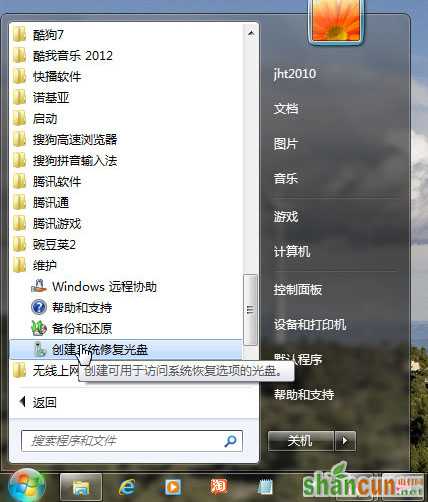
打开系统修复光盘程序

创建系统修复光盘
很多朋友问了,那也不能总是借助光盘启动系统啊,到时候还不是得重装系统?我明白大家为什么不喜欢重装系统,因为注册表更改后,原来装的很多程序都无法正常运行了,十分麻烦。其实恢复系统并不需要把所有程序都重新安装,只安装部分已经损坏的软件程序即可,下面那么我就给朋友们介绍Win7第二件利器。
Win7系统还原
一说到系统还原,大家普遍会觉得这个功能十分鸡肋,其实不然,Win7下的系统还原较前几款系统有很大改善,无论是从稳定性,恢复程序的完整性上都有很大提升,除此之外,Win7下的系统还原能够明确的告诉你哪些程序已经损坏,哪些程序需要重新安装。然后用户只需要通过已经创造的还原点恢复程序,就可以正常应用了。
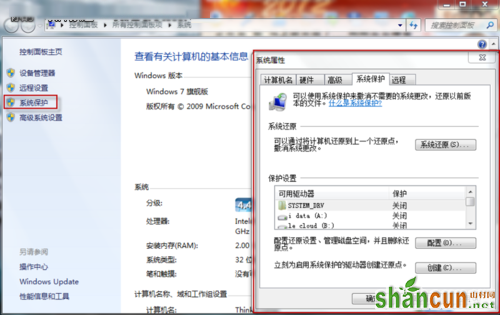
创建系统还原点
右击电脑,选择属性,在弹出的对话框中选择“系统保护”就会弹出右侧的系统属性窗口,在这里我们可以进行系统还原点的创建。如果您已经创建了系统还原点,就可以以此为桥接对系统程序进行扫描,具体操作如下:
1.选择系统还原

选择系统还原
2.选择一个已经创建的还原点,点击下方的“扫描受影响的程序”进入下一步操作。
3.在扫描影响的程序中,计算机能够能够列出“删除的程序和驱动程序”以及“可以还原的程序和驱动程序”,这里提醒注意,还原的程序不一定完全能用,有可能需要二次安装。等待扫描完成后。用户既明白还原点中更改的程序有哪些,然后根据需求进行下一步操作进行系统还原。
就这样,看似非重装不可的无法启动问题就被解决了,创建系统光盘和还原点恢复适合同时使用,一来解决无法启动的难题,第二又能修复因文件错误导致系统无法正常运行的问题,通过以上两个步骤,就可以把一台系统损坏的计算机恢复到最初创建还原点时的状态,着实省时省力,也最大程度的降低了重装系统的危险性,有效的保护了计算机的安全,实属万全之策。为了以防万一,强烈建议朋友们尽早为爱机创建恢复光盘与系统还原点。















